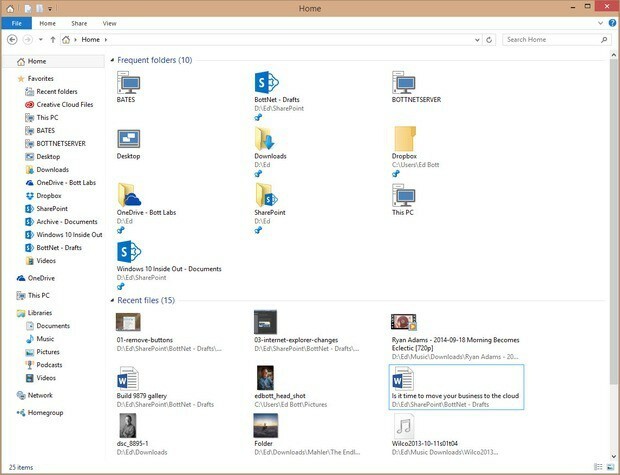Upravljajte upravljačkim programima uređaja u sustavu Windows pomoću ovog uslužnog programa
- PnP u PnPUtil označava Plug and Play što omogućuje automatsko otkrivanje i instalaciju hardverskih uređaja i njima pridruženih upravljačkih programa.
- Može mu se pristupiti pomoću naredbenog retka ili PowerShell-a instalirati, deinstalirati, izvoziti i tražiti informacije o upravljačkim programima uređaja.

xINSTALIRAJTE KLIKOM NA PREUZMI DATOTEKU
- Preuzmite Restoro PC Repair Tool koji dolazi s patentiranim tehnologijama (dostupan patent ovdje).
- Klik Započni skeniranje kako biste pronašli probleme sa sustavom Windows koji bi mogli uzrokovati probleme na računalu.
- Klik Popravi sve za rješavanje problema koji utječu na sigurnost i performanse vašeg računala.
- Restoro je preuzeo 0 čitatelja ovog mjeseca.
PnPUtil.exe je uslužni alat naredbenog retka koji dolazi s operativnim sustavom Microsoft Windows, počevši od Windows Vista, koji korisnicima omogućuje upravljanje upravljačkim programima uređaja i paketima upravljačkih programa.
U ovom ćemo vodiču pružiti detaljan pregled PnPUtil.exe, objasniti kako radi i pokazati vam kako ga ispravno koristiti za upravljanje upravljačkim programima uređaja u sustavu Windows.
Što je PnPUtil.exe?
PnPUtil.exe je alat naredbenog retka koji pruža širok raspon funkcionalnosti, uključujući instaliranje, deinstaliranje, izvoz i traženje informacija o upravljačkim programima i paketima upravljačkih programa.
Može se koristiti za ažuriranje postojećih upravljačkih programa, instalirajte nepotpisane upravljačke programe, te omogućiti ili onemogućiti upravljačke programe uređaja.
Međutim, budući da je PnPUtil.exe alat naredbenog retka, korisnicima početnicima može biti teško učinkovito ga koristiti.
Kako koristiti PnPUtil.exe?
Evo nekoliko preliminarnih provjera koje biste trebali napraviti prije korištenja uslužnog alata:
- Prijavljeni ste na račun s administrativnim ovlastima.
- Mora imati paket upravljačkih programa na vašem sustavu.
- Ako želite instalirati nepotpisani upravljački program, prvo biste trebali onemogućiti provedbu potpisa upravljačkog programa na vašem sustavu.
Sada kada ste provjerili sve ove stvari, recite nam kako koristiti alat.
- pritisni Windows ključ, vrsta cmd, i kliknite Otvoren.

- Upišite sljedeću naredbu za navigaciju do direktorija koji sadrži PnPUtil.exe i pritisnite Unesi:
cd C:\Windows\System32 - Za pregled popisa instaliranih upravljačkih programa na vašem sustavu kopirajte i zalijepite sljedeću naredbu i pritisnite Unesi:
pnputil -e
- Dobit ćete popis svih instaliranih upravljačkih programa na vašem računalu, zajedno s njihovim izdavačima, verzijom i više.
- Da biste instalirali paket upravljačkog programa, upišite sljedeću naredbu nakon zamjene
s punim putem do INF datoteke upravljačkog programa koju želite instalirati i pritisnite Unesi: pnputil -i -a
- Kopirajte i zalijepite sljedeću naredbu nakon zamjene
s nazivom paketa upravljačkog programa koji želite deinstalirati i pritisnite Unesi: pnputil -f -d
- Za izvoz paketa upravljačkog programa u tekstualnu datoteku pod nazivom
, upišite sljedeću naredbu nakon zamjene s nazivom paketa upravljačkog programa koji želite izvesti i pritisnite Unesi: pnputil -e -u> .txt 
- Kopirajte i zalijepite sljedeću naredbu za traženje informacija o određenom paketu upravljačkog programa nakon zamjene
s punim putem do INF datoteke upravljačkog programa koju želite upitati i pogoditi Unesi: pnputil -a
Dakle, ovo su koraci pomoću kojih možete koristiti PnPUtil.exe za upravljanje upravljačkim programima uređaja u sustavu Windows. Morate zapamtiti da neke naredbe PnPUtil.exe mogu zahtijevati administratorske ovlasti.
- Dobiva li alat za odabir widgeta u sustavu Windows 11 nove animacije?
- winbio.dll nedostaje ili nije pronađen: kako to popraviti
- Način rada učinkovitosti sustava Windows za neke čini aplikacije neupotrebljivima
- Kada ćete moći pristupiti SD kartici na WSA?
- Vmwp.exe: Što je to i trebate li ga isključiti?
Međutim, ako vam se alat PnPUtil čini previše kompliciranim, možete upotrijebiti jedan od najbolji softver za ažuriranje upravljačkih programa s našeg popisa.
Ako imate bilo kakvih pitanja ili prijedloga, slobodno ih navedite u odjeljku za komentare u nastavku.
Još uvijek imate problema? Popravite ih ovim alatom:
SPONZORIRANO
Ako gornji savjeti nisu riješili vaš problem, vaše računalo može imati dublje probleme sa sustavom Windows. Preporučujemo preuzimajući ovaj alat za popravak računala (ocijenjeno Sjajno na TrustPilot.com) kako biste im se jednostavno obratili. Nakon instalacije jednostavno kliknite Započni skeniranje i zatim pritisnite na Popravi sve.